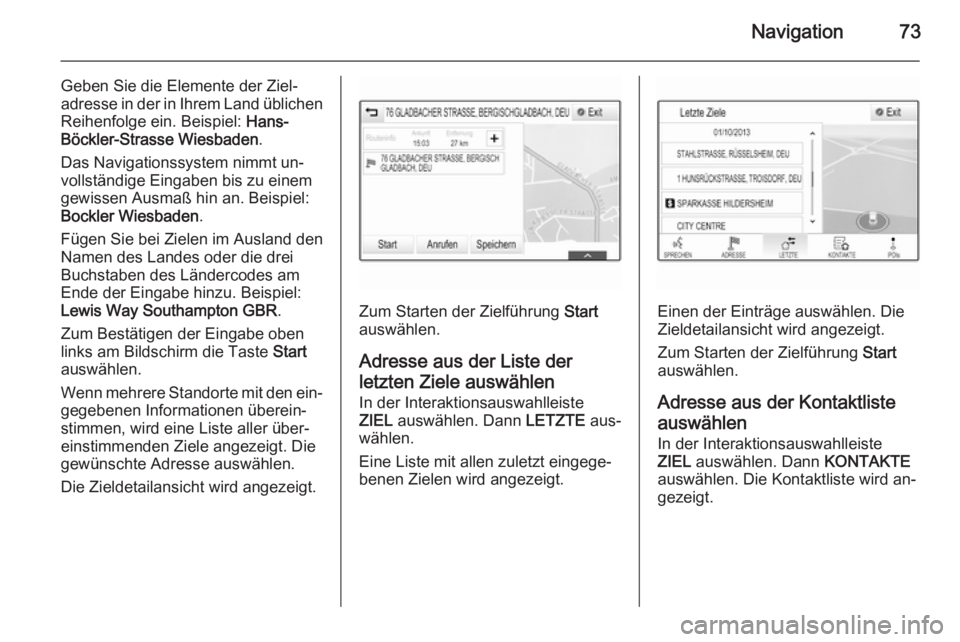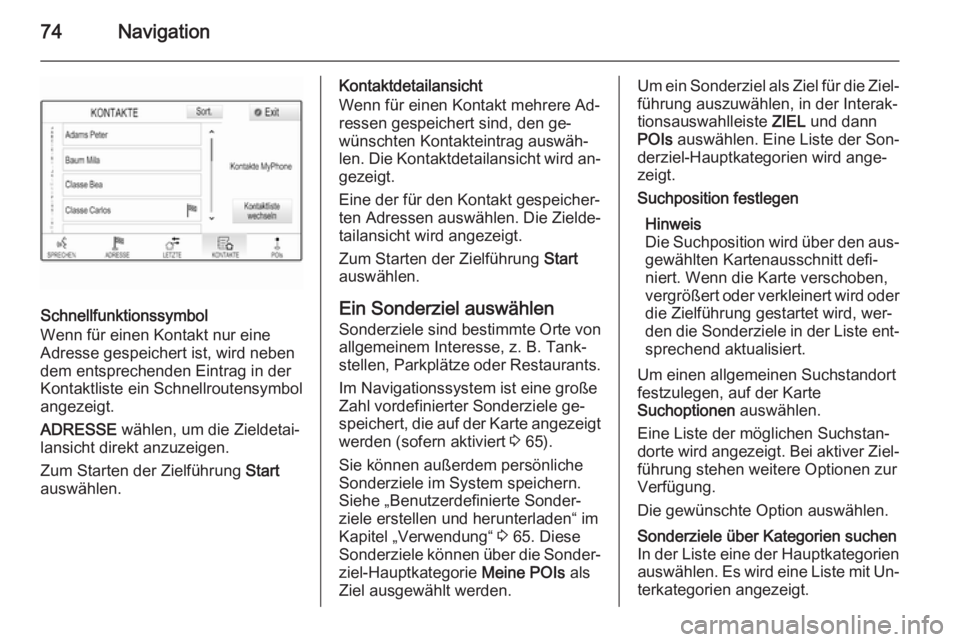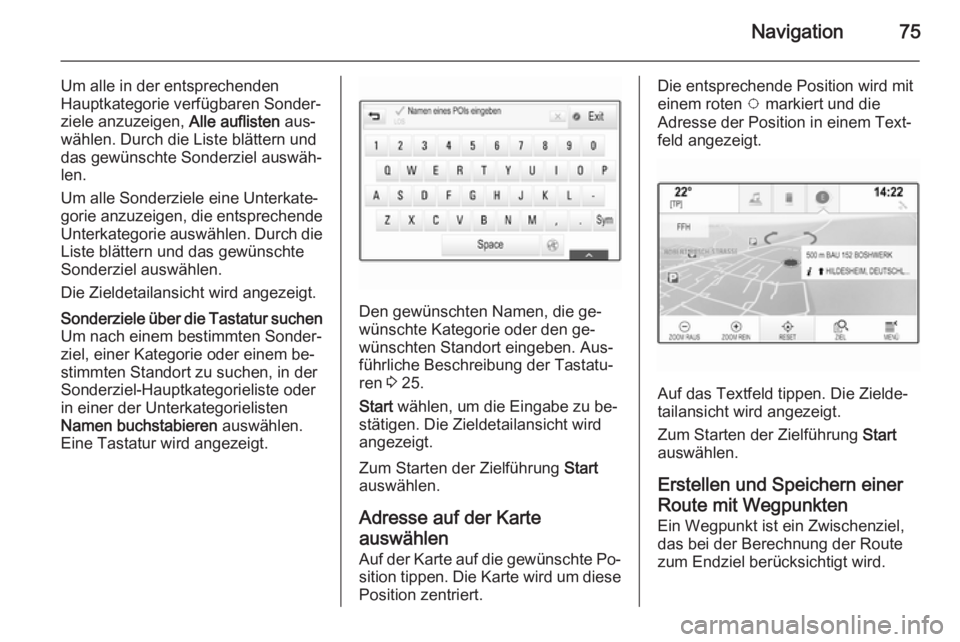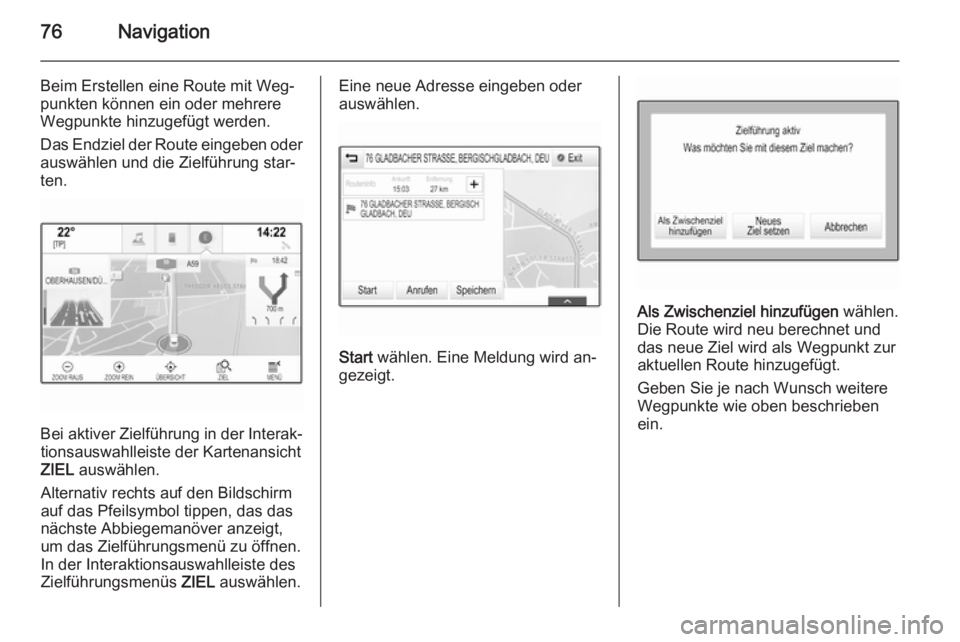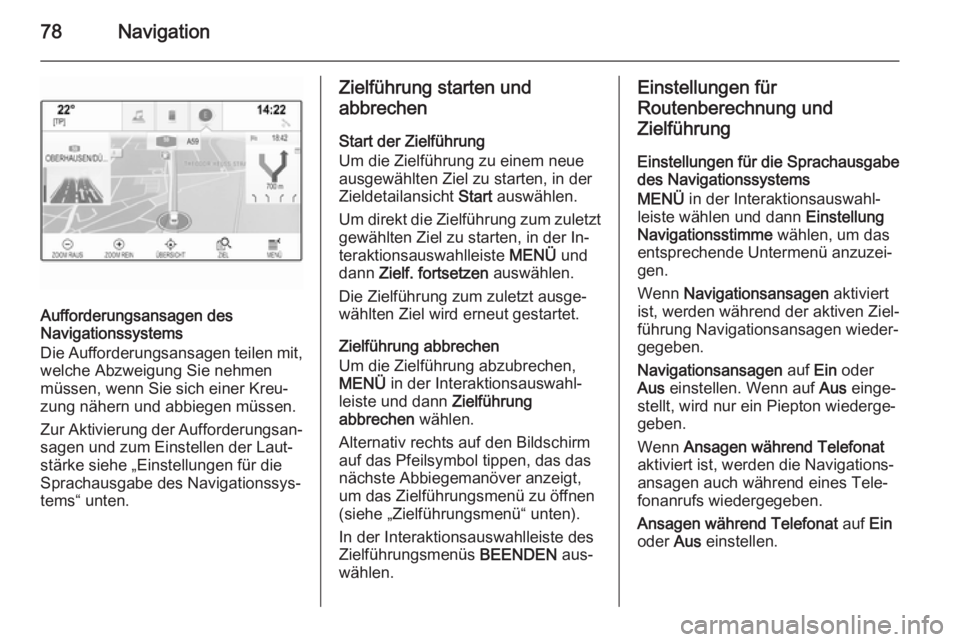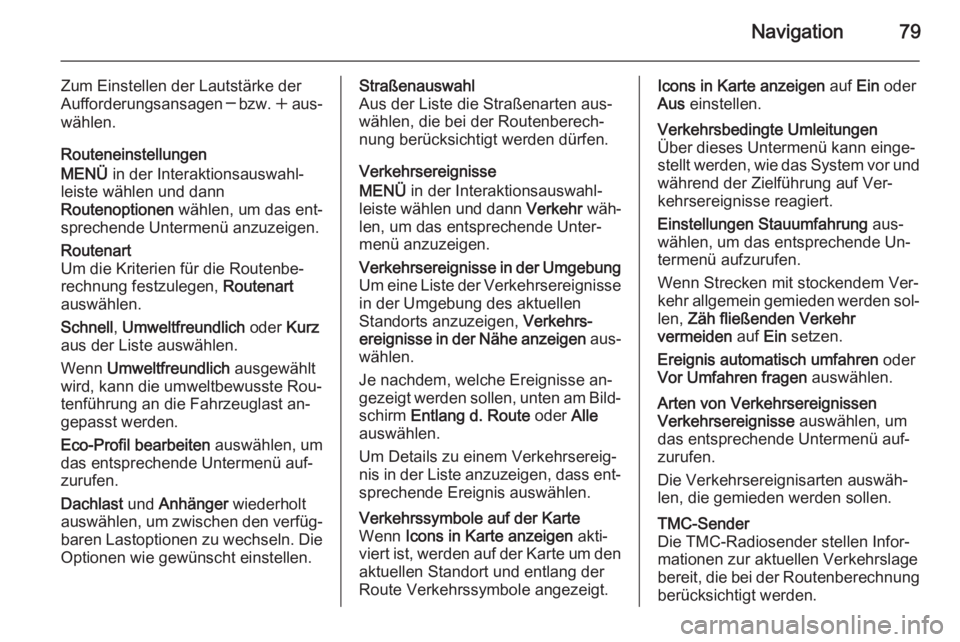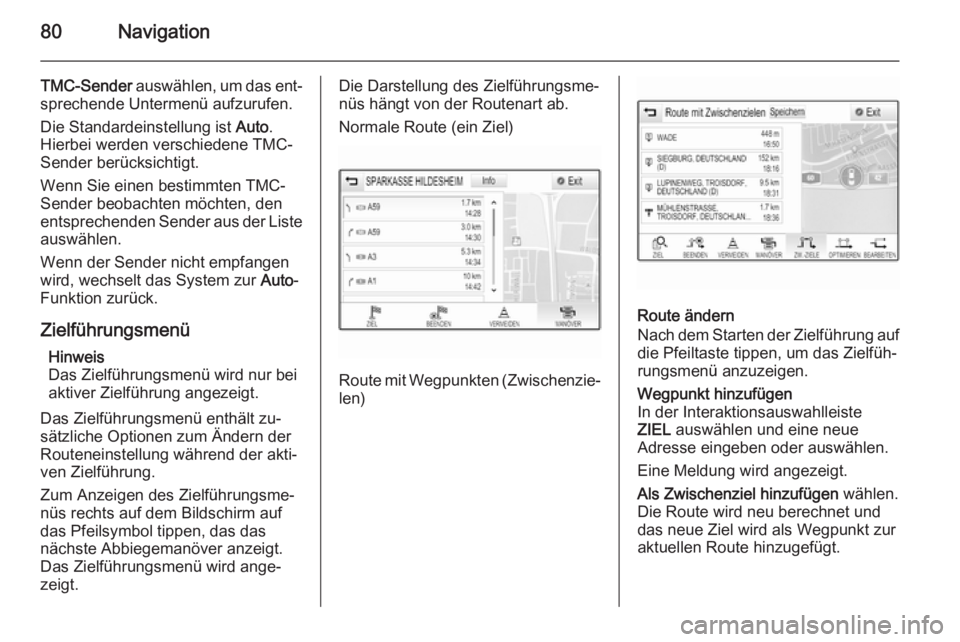Page 73 of 153
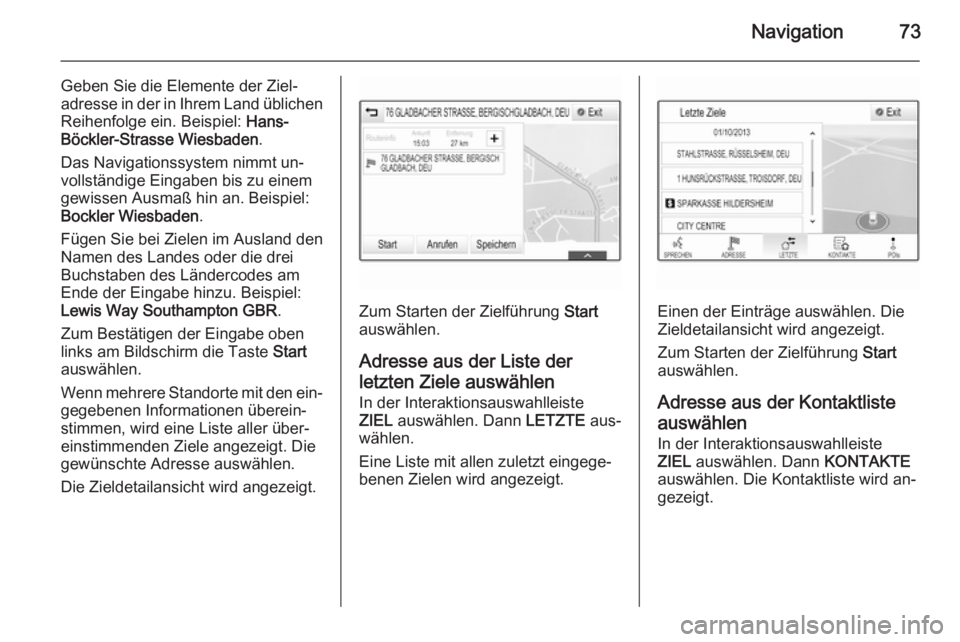
Navigation73
Geben Sie die Elemente der Ziel‐
adresse in der in Ihrem Land üblichen Reihenfolge ein. Beispiel: Hans-
Böckler-Strasse Wiesbaden .
Das Navigationssystem nimmt un‐
vollständige Eingaben bis zu einem
gewissen Ausmaß hin an. Beispiel:
Bockler Wiesbaden .
Fügen Sie bei Zielen im Ausland den
Namen des Landes oder die drei
Buchstaben des Ländercodes am
Ende der Eingabe hinzu. Beispiel:
Lewis Way Southampton GBR .
Zum Bestätigen der Eingabe oben
links am Bildschirm die Taste Start
auswählen.
Wenn mehrere Standorte mit den ein‐ gegebenen Informationen überein‐
stimmen, wird eine Liste aller über‐
einstimmenden Ziele angezeigt. Die
gewünschte Adresse auswählen.
Die Zieldetailansicht wird angezeigt.
Zum Starten der Zielführung Start
auswählen.
Adresse aus der Liste der
letzten Ziele auswählen
In der Interaktionsauswahlleiste
ZIEL auswählen. Dann LETZTE aus‐
wählen.
Eine Liste mit allen zuletzt eingege‐
benen Zielen wird angezeigt.Einen der Einträge auswählen. Die
Zieldetailansicht wird angezeigt.
Zum Starten der Zielführung Start
auswählen.
Adresse aus der Kontaktliste
auswählen
In der Interaktionsauswahlleiste
ZIEL auswählen. Dann KONTAKTE
auswählen. Die Kontaktliste wird an‐
gezeigt.
Page 74 of 153
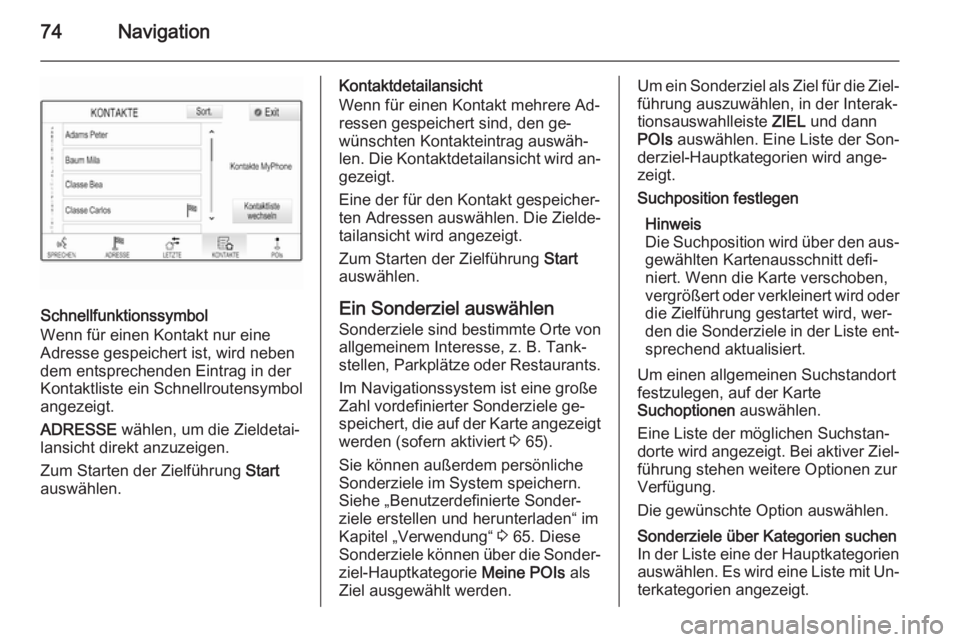
74Navigation
Schnellfunktionssymbol
Wenn für einen Kontakt nur eine
Adresse gespeichert ist, wird neben
dem entsprechenden Eintrag in der
Kontaktliste ein Schnellroutensymbol
angezeigt.
ADRESSE wählen, um die Zieldetai‐
lansicht direkt anzuzeigen.
Zum Starten der Zielführung Start
auswählen.
Kontaktdetailansicht
Wenn für einen Kontakt mehrere Ad‐
ressen gespeichert sind, den ge‐ wünschten Kontakteintrag auswäh‐
len. Die Kontaktdetailansicht wird an‐
gezeigt.
Eine der für den Kontakt gespeicher‐
ten Adressen auswählen. Die Zielde‐
tailansicht wird angezeigt.
Zum Starten der Zielführung Start
auswählen.
Ein Sonderziel auswählen
Sonderziele sind bestimmte Orte von allgemeinem Interesse, z. B. Tank‐
stellen, Parkplätze oder Restaurants.
Im Navigationssystem ist eine große
Zahl vordefinierter Sonderziele ge‐
speichert, die auf der Karte angezeigt werden (sofern aktiviert 3 65).
Sie können außerdem persönliche Sonderziele im System speichern. Siehe „Benutzerdefinierte Sonder‐
ziele erstellen und herunterladen“ im Kapitel „Verwendung“ 3 65. Diese
Sonderziele können über die Sonder‐ ziel-Hauptkategorie Meine POIs als
Ziel ausgewählt werden.Um ein Sonderziel als Ziel für die Ziel‐
führung auszuwählen, in der Interak‐
tionsauswahlleiste ZIEL und dann
POIs auswählen. Eine Liste der Son‐
derziel-Hauptkategorien wird ange‐
zeigt.Suchposition festlegen
Hinweis
Die Suchposition wird über den aus‐ gewählten Kartenausschnitt defi‐niert. Wenn die Karte verschoben,
vergrößert oder verkleinert wird oder die Zielführung gestartet wird, wer‐
den die Sonderziele in der Liste ent‐
sprechend aktualisiert.
Um einen allgemeinen Suchstandort
festzulegen, auf der Karte
Suchoptionen auswählen.
Eine Liste der möglichen Suchstan‐
dorte wird angezeigt. Bei aktiver Ziel‐ führung stehen weitere Optionen zur
Verfügung.
Die gewünschte Option auswählen.Sonderziele über Kategorien suchen
In der Liste eine der Hauptkategorien
auswählen. Es wird eine Liste mit Un‐ terkategorien angezeigt.
Page 75 of 153
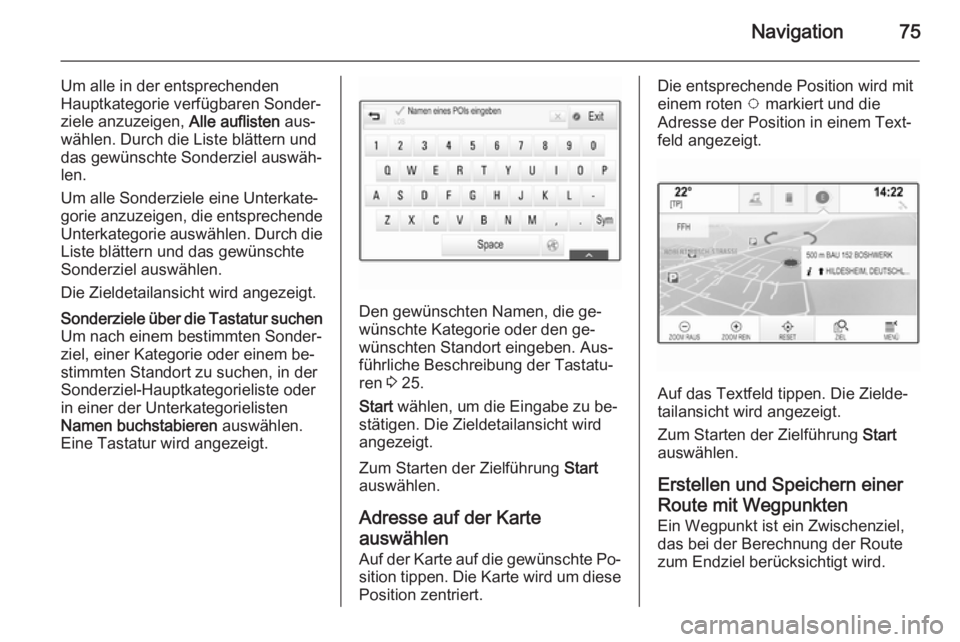
Navigation75
Um alle in der entsprechenden
Hauptkategorie verfügbaren Sonder‐ ziele anzuzeigen, Alle auflisten aus‐
wählen. Durch die Liste blättern und
das gewünschte Sonderziel auswäh‐
len.
Um alle Sonderziele eine Unterkate‐
gorie anzuzeigen, die entsprechende Unterkategorie auswählen. Durch die Liste blättern und das gewünschte
Sonderziel auswählen.
Die Zieldetailansicht wird angezeigt.Sonderziele über die Tastatur suchen
Um nach einem bestimmten Sonder‐
ziel, einer Kategorie oder einem be‐
stimmten Standort zu suchen, in der
Sonderziel-Hauptkategorieliste oder
in einer der Unterkategorielisten
Namen buchstabieren auswählen.
Eine Tastatur wird angezeigt.
Den gewünschten Namen, die ge‐
wünschte Kategorie oder den ge‐
wünschten Standort eingeben. Aus‐ führliche Beschreibung der Tastatu‐
ren 3 25.
Start wählen, um die Eingabe zu be‐
stätigen. Die Zieldetailansicht wird
angezeigt.
Zum Starten der Zielführung Start
auswählen.
Adresse auf der Karte
auswählen
Auf der Karte auf die gewünschte Po‐
sition tippen. Die Karte wird um diese Position zentriert.
Die entsprechende Position wird mit
einem roten v markiert und die
Adresse der Position in einem Text‐
feld angezeigt.
Auf das Textfeld tippen. Die Zielde‐
tailansicht wird angezeigt.
Zum Starten der Zielführung Start
auswählen.
Erstellen und Speichern einer
Route mit Wegpunkten
Ein Wegpunkt ist ein Zwischenziel, das bei der Berechnung der Routezum Endziel berücksichtigt wird.
Page 76 of 153
76Navigation
Beim Erstellen eine Route mit Weg‐punkten können ein oder mehrere
Wegpunkte hinzugefügt werden.
Das Endziel der Route eingeben oder auswählen und die Zielführung star‐
ten.
Bei aktiver Zielführung in der Interak‐ tionsauswahlleiste der Kartenansicht
ZIEL auswählen.
Alternativ rechts auf den Bildschirm
auf das Pfeilsymbol tippen, das das
nächste Abbiegemanöver anzeigt,
um das Zielführungsmenü zu öffnen.
In der Interaktionsauswahlleiste des
Zielführungsmenüs ZIEL auswählen.
Eine neue Adresse eingeben oder
auswählen.
Start wählen. Eine Meldung wird an‐
gezeigt.
Als Zwischenziel hinzufügen wählen.
Die Route wird neu berechnet und
das neue Ziel wird als Wegpunkt zur
aktuellen Route hinzugefügt.
Geben Sie je nach Wunsch weitere
Wegpunkte wie oben beschrieben
ein.
Page 77 of 153

Navigation77
Um die gesamte Route mit Wegpunk‐
ten zu speichern, Speichern wählen.
Die Route mit Wegpunkten wird im Ordner Gespeicherte Routen in der
Kontaktliste gespeichert und nach
dem Endziel benannt.
Die gespeicherte Route mit Weg‐
punkten kann jederzeit über die Kon‐
taktliste aufgerufen werden.
Ausführliche Beschreibung zur Ein‐
gabe eine Route mit Wegpunkten
3 77.
Zieladresse anrufen
Nach der Zieleingabe und vor dem
Starten der Zielführung wird eine Ziel‐
detailansicht angezeigt.
Um einen Telefonanruf zum ausge‐ wählten Ziel zu beginnen, Anrufen
auswählen.
Hinweis
Die Bildschirmtaste Anrufen ist nur
verfügbar, wenn für den entspre‐
chenden Standort eine Telefonnum‐
mer gespeichert wurde.
Ziele speichern
Kontakteintrag
Nach der Zieleingabe und vor dem
Starten der Zielführung wird eine Ziel‐
detailansicht angezeigt.
Um das entsprechende Ziel in der
Kontaktliste zu speichern, Speichern
auswählen. Ausführliche Beschrei‐
bung zum Speichern einer Adresse in
der Kontaktliste 3 33.Hinweis
Die Bildschirmtaste Speichern ist
nur verfügbar, wenn die Adresse
noch nicht im System gespeichert
wurde.
Favoriten
Die meisten Bildschirmansichten bie‐ ten eine Option zum Speichern von
Favoriten. Ausführliche Beschrei‐
bung zum Speichern eines Ziels als
Favorit 3 29.
Zielführung
Allgemeine Informationen
Die Zielführung durch das Navi‐
gationssystem erfolgt mit Hilfe von vi‐
suellen Anweisungen und Aufforde‐
rungsansagen (Sprachausgabe).
Visuelle Anweisungen
Auf den Displays werden visuelle An‐ weisungen angezeigt.
Page 78 of 153
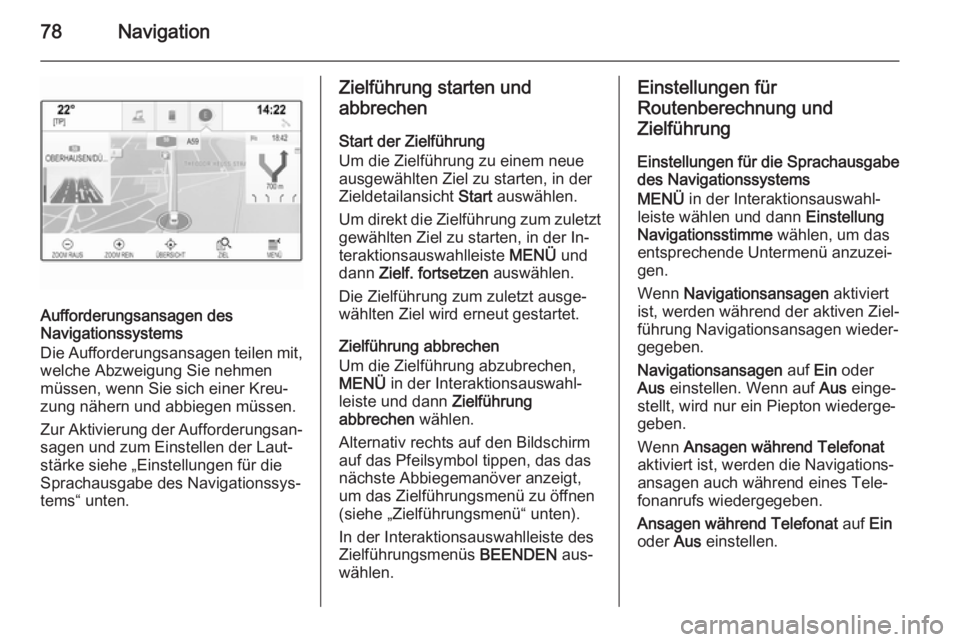
78Navigation
Aufforderungsansagen des
Navigationssystems
Die Aufforderungsansagen teilen mit,
welche Abzweigung Sie nehmen müssen, wenn Sie sich einer Kreu‐
zung nähern und abbiegen müssen.
Zur Aktivierung der Aufforderungsan‐ sagen und zum Einstellen der Laut‐stärke siehe „Einstellungen für die
Sprachausgabe des Navigationssys‐
tems“ unten.
Zielführung starten und
abbrechen
Start der Zielführung
Um die Zielführung zu einem neue
ausgewählten Ziel zu starten, in der
Zieldetailansicht Start auswählen.
Um direkt die Zielführung zum zuletzt gewählten Ziel zu starten, in der In‐
teraktionsauswahlleiste MENÜ und
dann Zielf. fortsetzen auswählen.
Die Zielführung zum zuletzt ausge‐ wählten Ziel wird erneut gestartet.
Zielführung abbrechen
Um die Zielführung abzubrechen,
MENÜ in der Interaktionsauswahl‐
leiste und dann Zielführung
abbrechen wählen.
Alternativ rechts auf den Bildschirm
auf das Pfeilsymbol tippen, das das nächste Abbiegemanöver anzeigt,
um das Zielführungsmenü zu öffnen
(siehe „Zielführungsmenü“ unten).
In der Interaktionsauswahlleiste des
Zielführungsmenüs BEENDEN aus‐
wählen.Einstellungen für
Routenberechnung und
Zielführung
Einstellungen für die Sprachausgabe des Navigationssystems
MENÜ in der Interaktionsauswahl‐
leiste wählen und dann Einstellung
Navigationsstimme wählen, um das
entsprechende Untermenü anzuzei‐
gen.
Wenn Navigationsansagen aktiviert
ist, werden während der aktiven Ziel‐
führung Navigationsansagen wieder‐
gegeben.
Navigationsansagen auf Ein oder
Aus einstellen. Wenn auf Aus einge‐
stellt, wird nur ein Piepton wiederge‐
geben.
Wenn Ansagen während Telefonat
aktiviert ist, werden die Navigations‐
ansagen auch während eines Tele‐
fonanrufs wiedergegeben.
Ansagen während Telefonat auf Ein
oder Aus einstellen.
Page 79 of 153
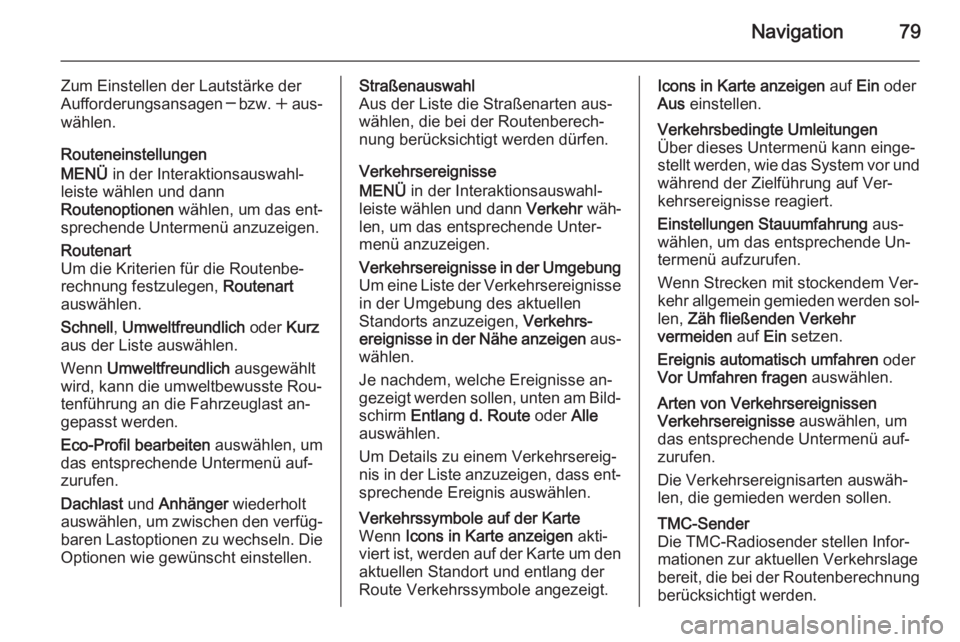
Navigation79
Zum Einstellen der Lautstärke der
Aufforderungsansagen ─ bzw. w aus‐
wählen.
Routeneinstellungen
MENÜ in der Interaktionsauswahl‐
leiste wählen und dann
Routenoptionen wählen, um das ent‐
sprechende Untermenü anzuzeigen.Routenart
Um die Kriterien für die Routenbe‐
rechnung festzulegen, Routenart
auswählen.
Schnell , Umweltfreundlich oder Kurz
aus der Liste auswählen.
Wenn Umweltfreundlich ausgewählt
wird, kann die umweltbewusste Rou‐ tenführung an die Fahrzeuglast an‐
gepasst werden.
Eco-Profil bearbeiten auswählen, um
das entsprechende Untermenü auf‐ zurufen.
Dachlast und Anhänger wiederholt
auswählen, um zwischen den verfüg‐
baren Lastoptionen zu wechseln. Die
Optionen wie gewünscht einstellen.Straßenauswahl
Aus der Liste die Straßenarten aus‐
wählen, die bei der Routenberech‐
nung berücksichtigt werden dürfen.
Verkehrsereignisse
MENÜ in der Interaktionsauswahl‐
leiste wählen und dann Verkehr wäh‐
len, um das entsprechende Unter‐
menü anzuzeigen.Verkehrsereignisse in der Umgebung Um eine Liste der Verkehrsereignisse
in der Umgebung des aktuellen
Standorts anzuzeigen, Verkehrs‐
ereignisse in der Nähe anzeigen aus‐
wählen.
Je nachdem, welche Ereignisse an‐
gezeigt werden sollen, unten am Bild‐ schirm Entlang d. Route oder Alle
auswählen.
Um Details zu einem Verkehrsereig‐
nis in der Liste anzuzeigen, dass ent‐
sprechende Ereignis auswählen.Verkehrssymbole auf der Karte
Wenn Icons in Karte anzeigen akti‐
viert ist, werden auf der Karte um den aktuellen Standort und entlang der
Route Verkehrssymbole angezeigt.Icons in Karte anzeigen auf Ein oder
Aus einstellen.Verkehrsbedingte Umleitungen
Über dieses Untermenü kann einge‐
stellt werden, wie das System vor und
während der Zielführung auf Ver‐
kehrsereignisse reagiert.
Einstellungen Stauumfahrung aus‐
wählen, um das entsprechende Un‐ termenü aufzurufen.
Wenn Strecken mit stockendem Ver‐
kehr allgemein gemieden werden sol‐
len, Zäh fließenden Verkehr
vermeiden auf Ein setzen.
Ereignis automatisch umfahren oder
Vor Umfahren fragen auswählen.Arten von Verkehrsereignissen
Verkehrsereignisse auswählen, um
das entsprechende Untermenü auf‐
zurufen.
Die Verkehrsereignisarten auswäh‐ len, die gemieden werden sollen.TMC-Sender
Die TMC-Radiosender stellen Infor‐
mationen zur aktuellen Verkehrslage
bereit, die bei der Routenberechnung berücksichtigt werden.
Page 80 of 153
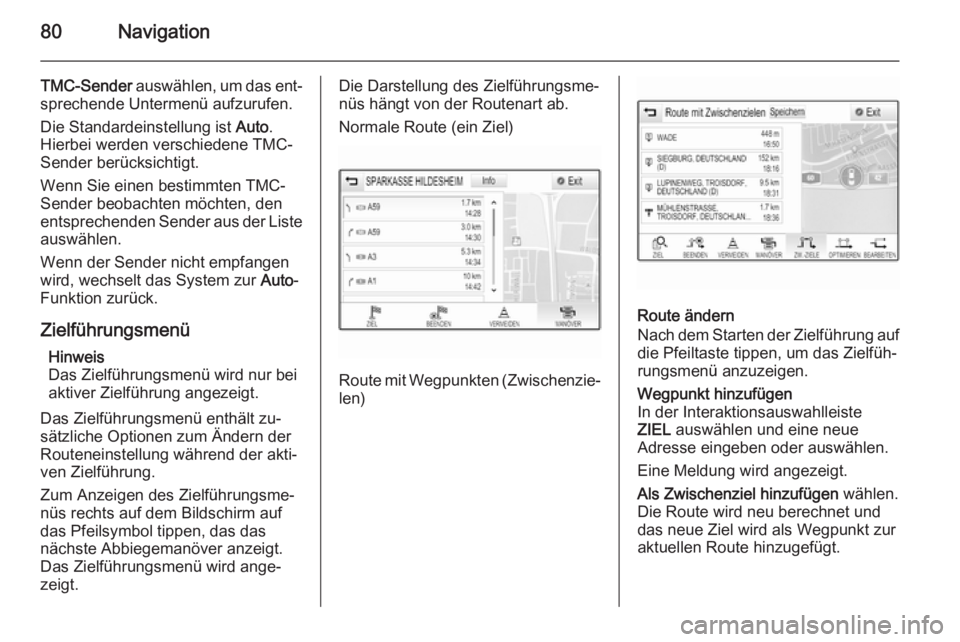
80Navigation
TMC-Sender auswählen, um das ent‐
sprechende Untermenü aufzurufen.
Die Standardeinstellung ist Auto.
Hierbei werden verschiedene TMC-
Sender berücksichtigt.
Wenn Sie einen bestimmten TMC-
Sender beobachten möchten, den
entsprechenden Sender aus der Liste
auswählen.
Wenn der Sender nicht empfangen
wird, wechselt das System zur Auto-
Funktion zurück.
Zielführungsmenü Hinweis
Das Zielführungsmenü wird nur bei
aktiver Zielführung angezeigt.
Das Zielführungsmenü enthält zu‐
sätzliche Optionen zum Ändern der
Routeneinstellung während der akti‐
ven Zielführung.
Zum Anzeigen des Zielführungsme‐
nüs rechts auf dem Bildschirm auf
das Pfeilsymbol tippen, das das
nächste Abbiegemanöver anzeigt.
Das Zielführungsmenü wird ange‐
zeigt.Die Darstellung des Zielführungsme‐
nüs hängt von der Routenart ab.
Normale Route (ein Ziel)
Route mit Wegpunkten (Zwischenzie‐ len)
Route ändern
Nach dem Starten der Zielführung auf
die Pfeiltaste tippen, um das Zielfüh‐
rungsmenü anzuzeigen.
Wegpunkt hinzufügen
In der Interaktionsauswahlleiste
ZIEL auswählen und eine neue
Adresse eingeben oder auswählen.
Eine Meldung wird angezeigt.
Als Zwischenziel hinzufügen wählen.
Die Route wird neu berechnet und
das neue Ziel wird als Wegpunkt zur
aktuellen Route hinzugefügt.
 1
1 2
2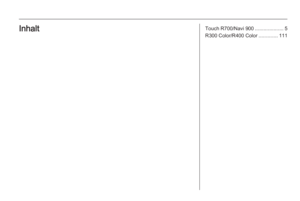 3
3 4
4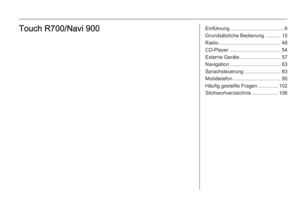 5
5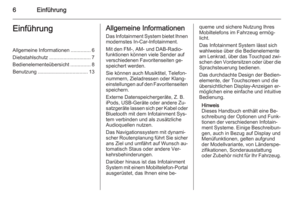 6
6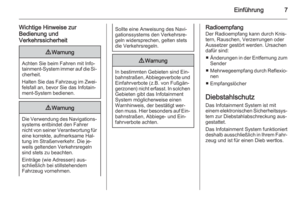 7
7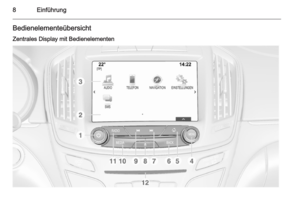 8
8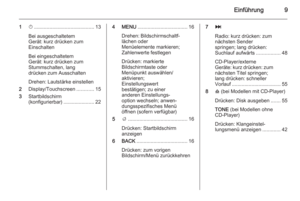 9
9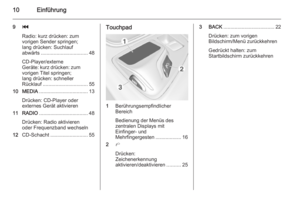 10
10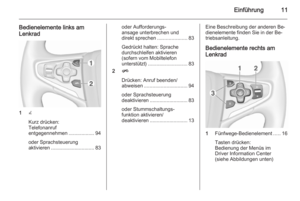 11
11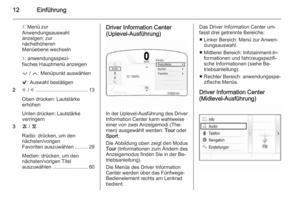 12
12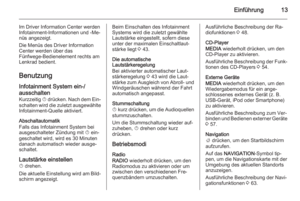 13
13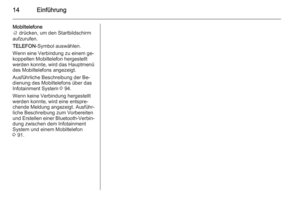 14
14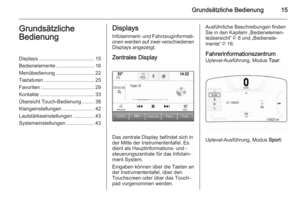 15
15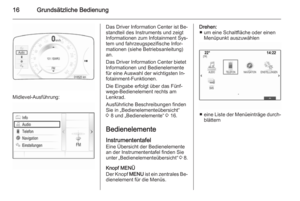 16
16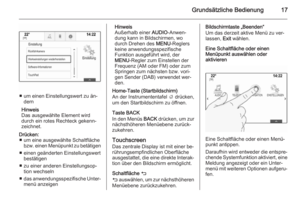 17
17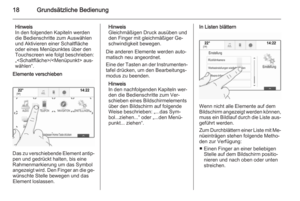 18
18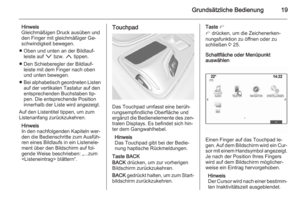 19
19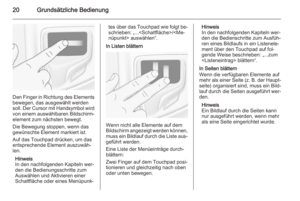 20
20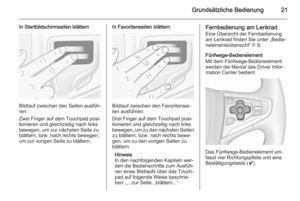 21
21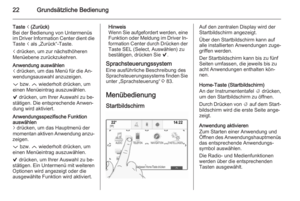 22
22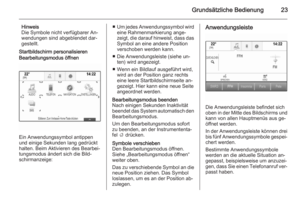 23
23 24
24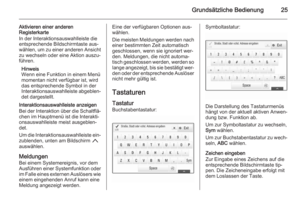 25
25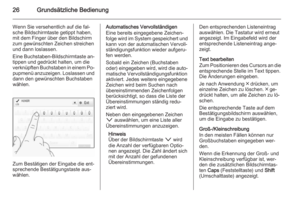 26
26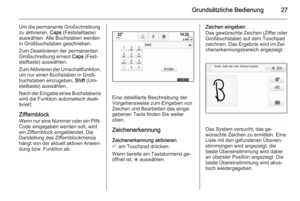 27
27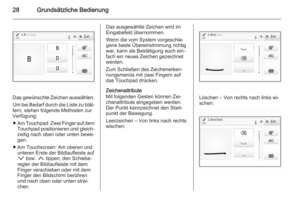 28
28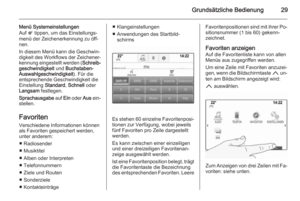 29
29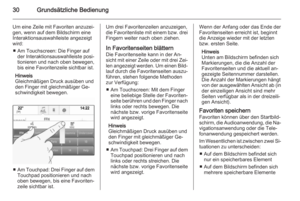 30
30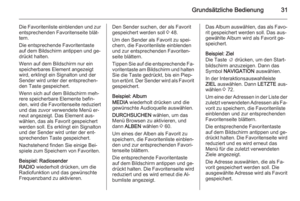 31
31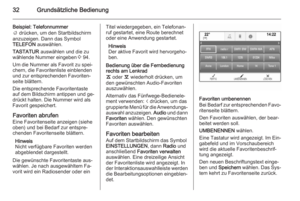 32
32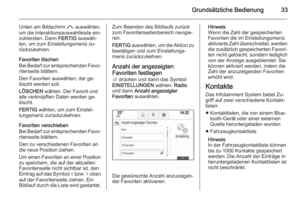 33
33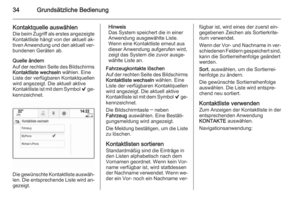 34
34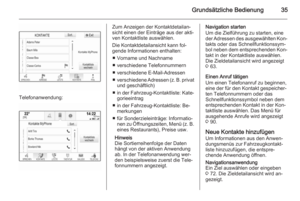 35
35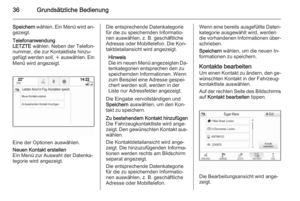 36
36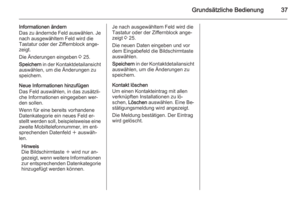 37
37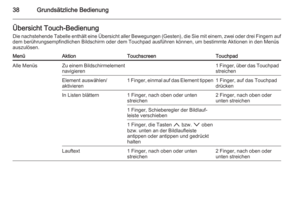 38
38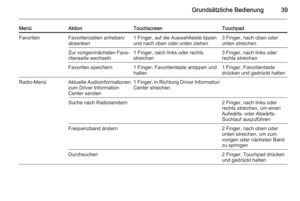 39
39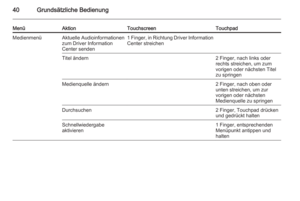 40
40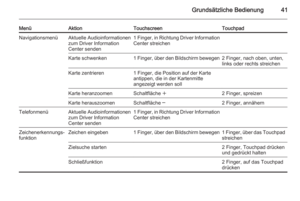 41
41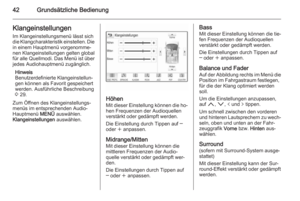 42
42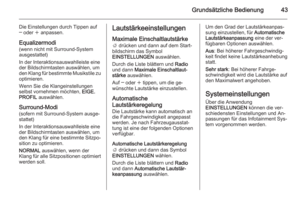 43
43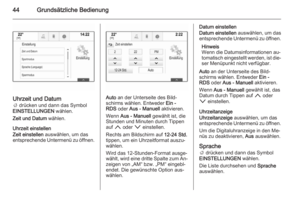 44
44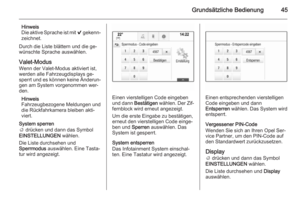 45
45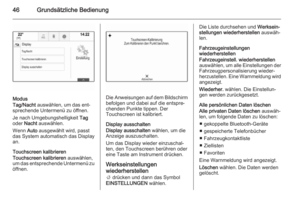 46
46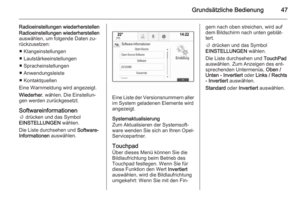 47
47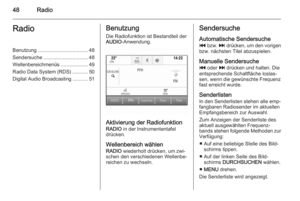 48
48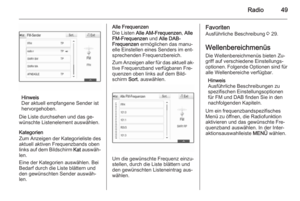 49
49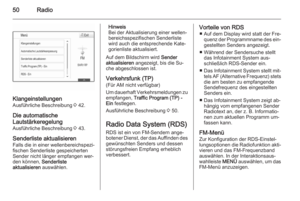 50
50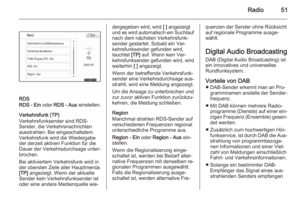 51
51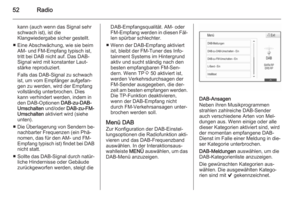 52
52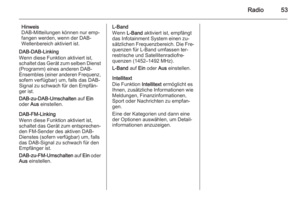 53
53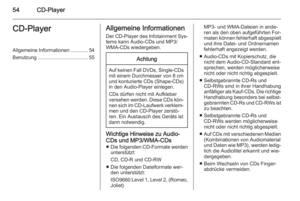 54
54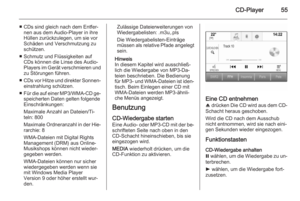 55
55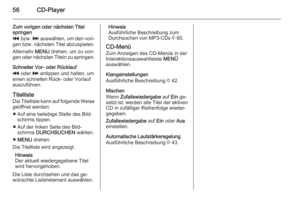 56
56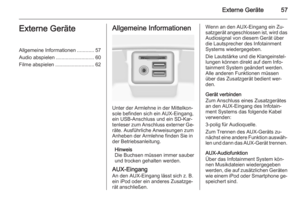 57
57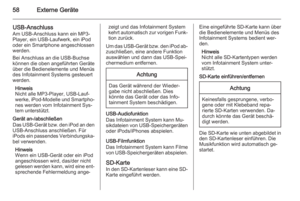 58
58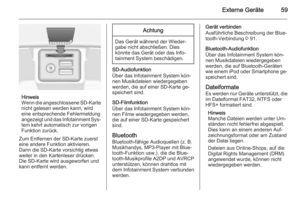 59
59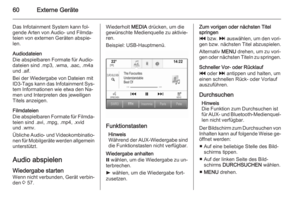 60
60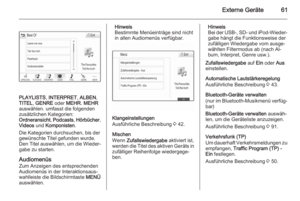 61
61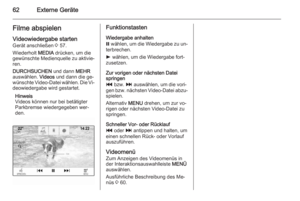 62
62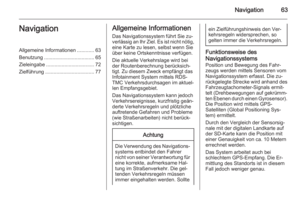 63
63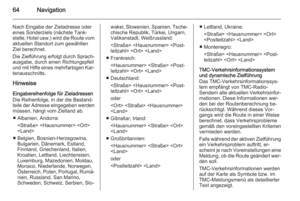 64
64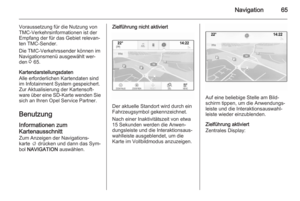 65
65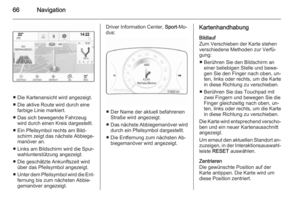 66
66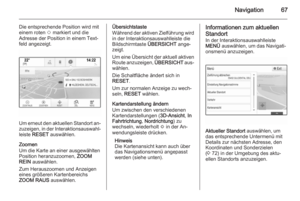 67
67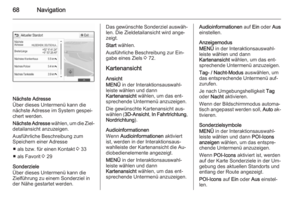 68
68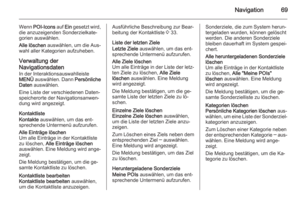 69
69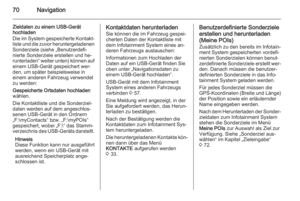 70
70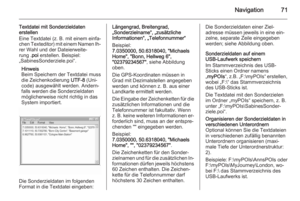 71
71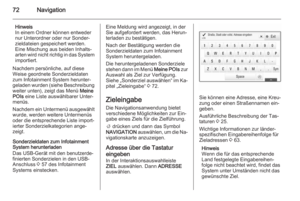 72
72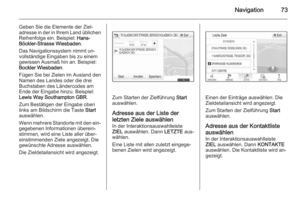 73
73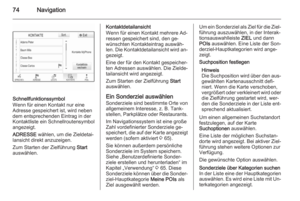 74
74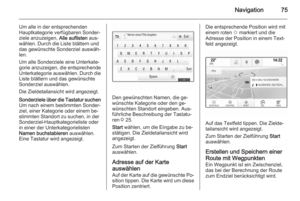 75
75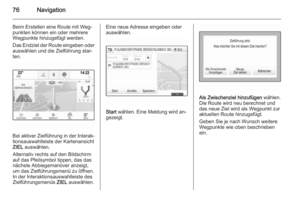 76
76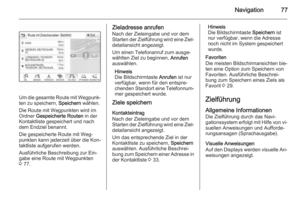 77
77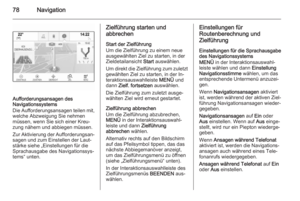 78
78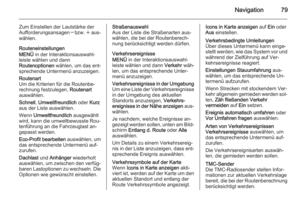 79
79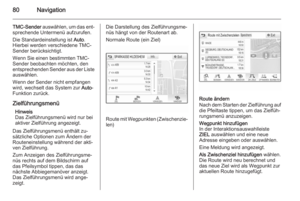 80
80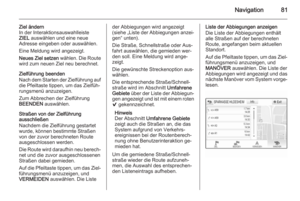 81
81 82
82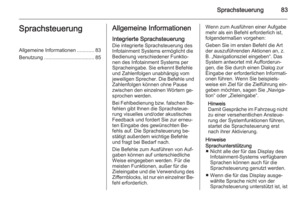 83
83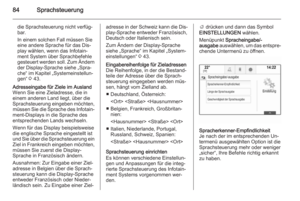 84
84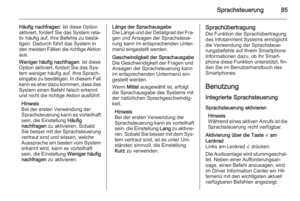 85
85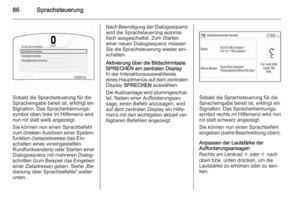 86
86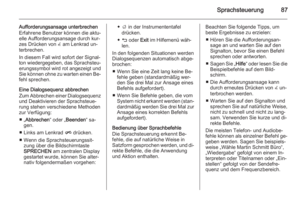 87
87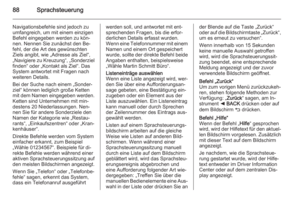 88
88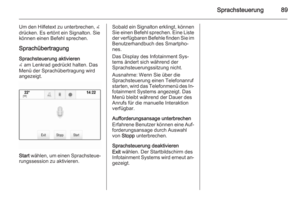 89
89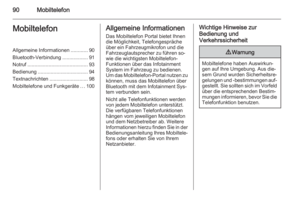 90
90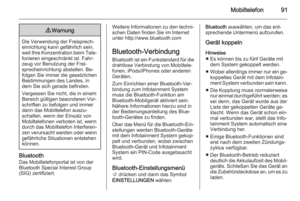 91
91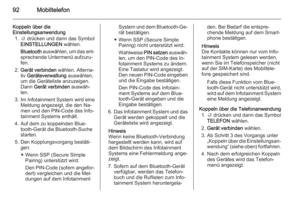 92
92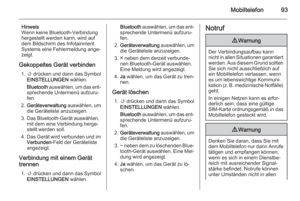 93
93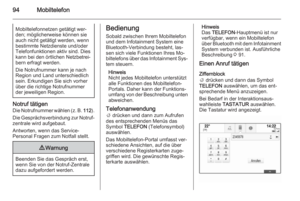 94
94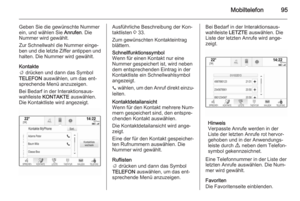 95
95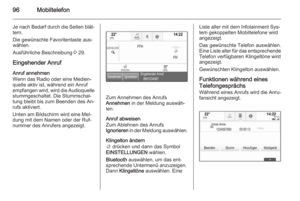 96
96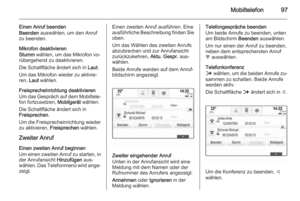 97
97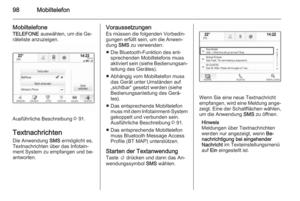 98
98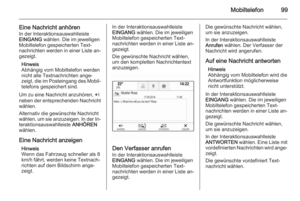 99
99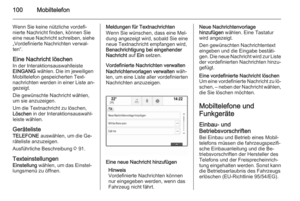 100
100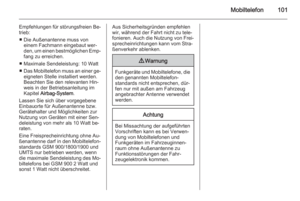 101
101 102
102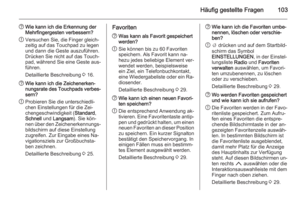 103
103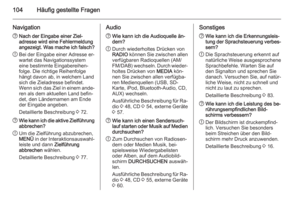 104
104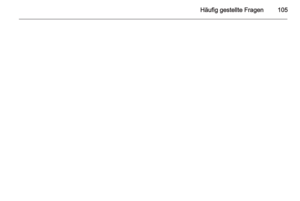 105
105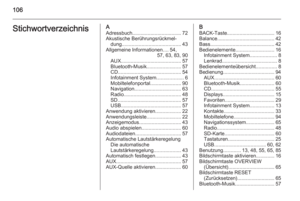 106
106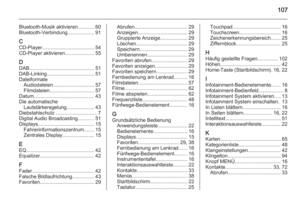 107
107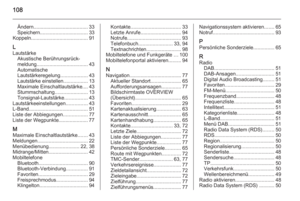 108
108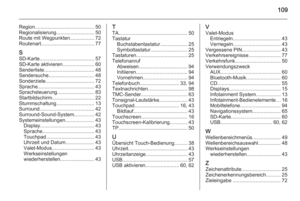 109
109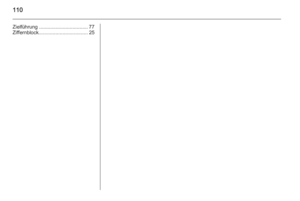 110
110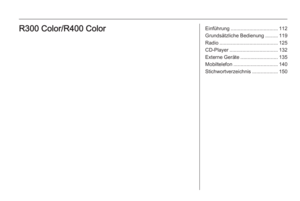 111
111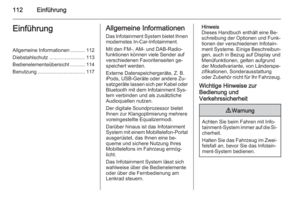 112
112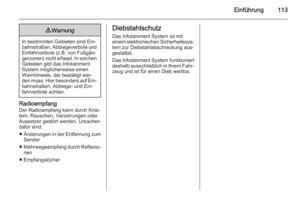 113
113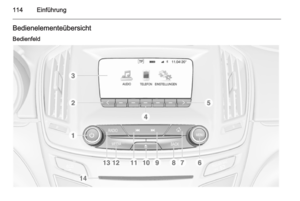 114
114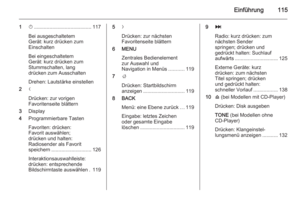 115
115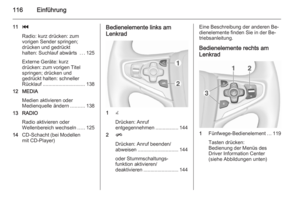 116
116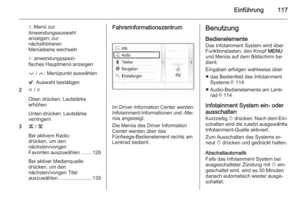 117
117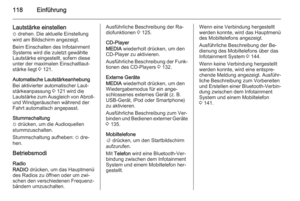 118
118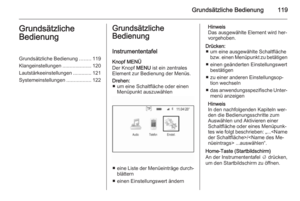 119
119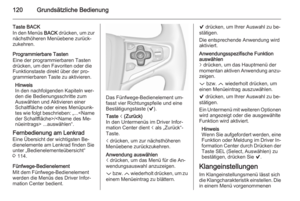 120
120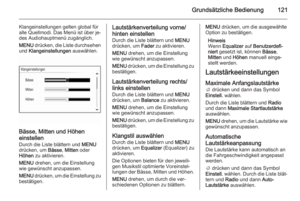 121
121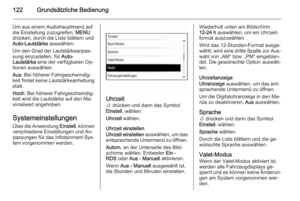 122
122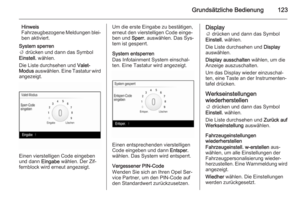 123
123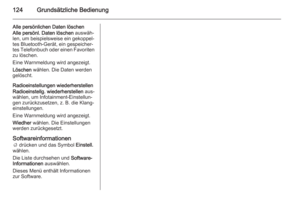 124
124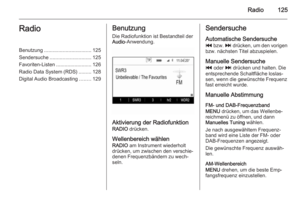 125
125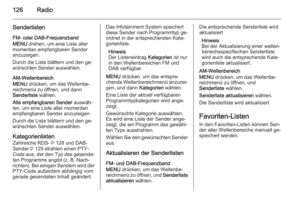 126
126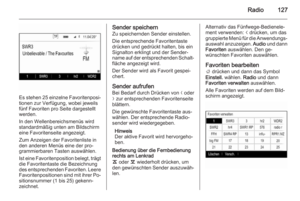 127
127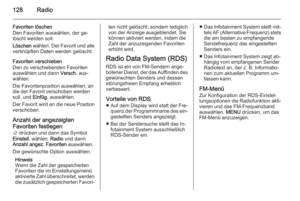 128
128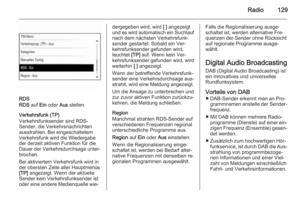 129
129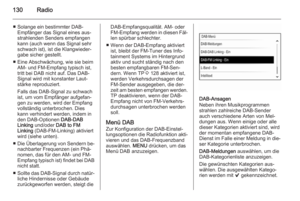 130
130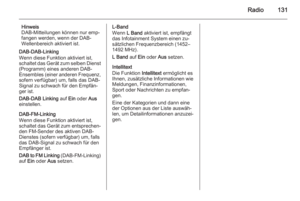 131
131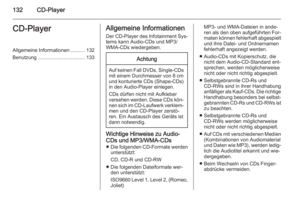 132
132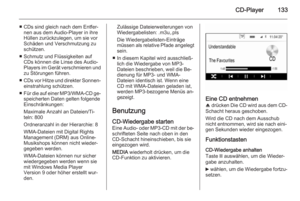 133
133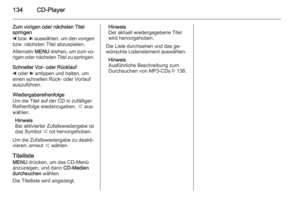 134
134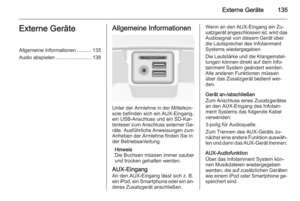 135
135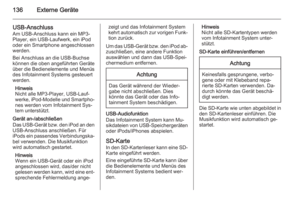 136
136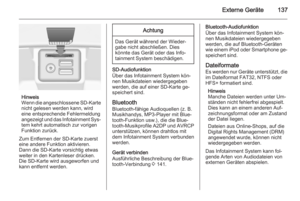 137
137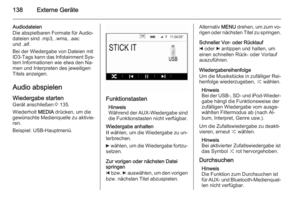 138
138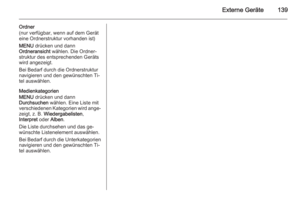 139
139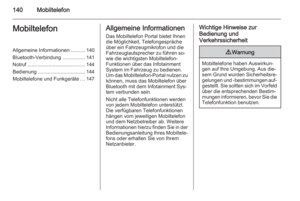 140
140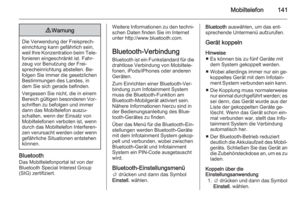 141
141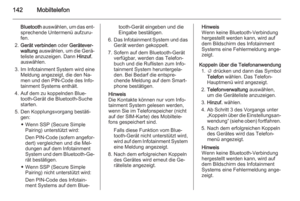 142
142 143
143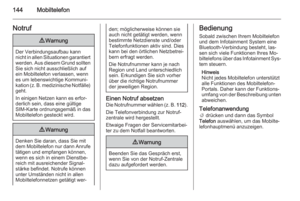 144
144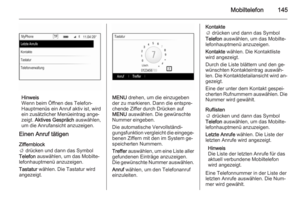 145
145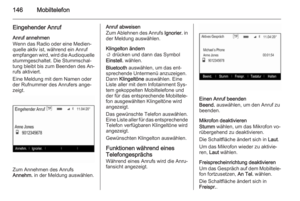 146
146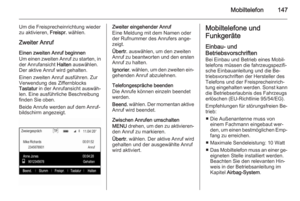 147
147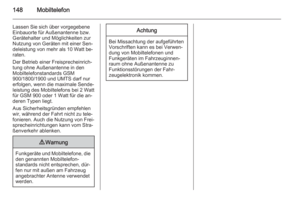 148
148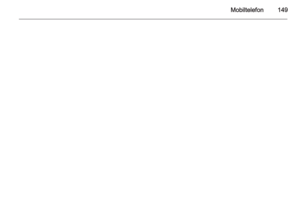 149
149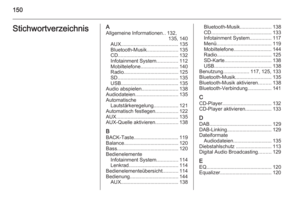 150
150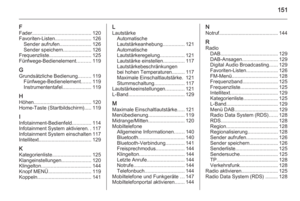 151
151 152
152